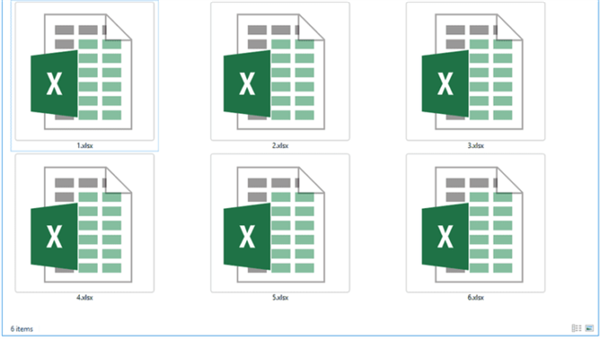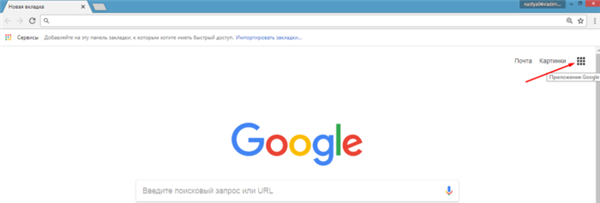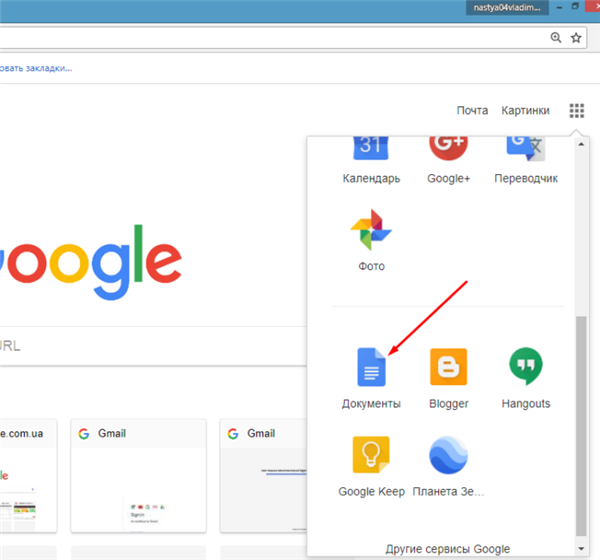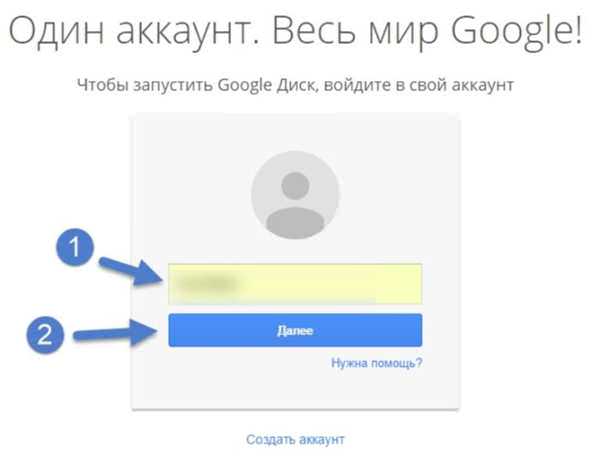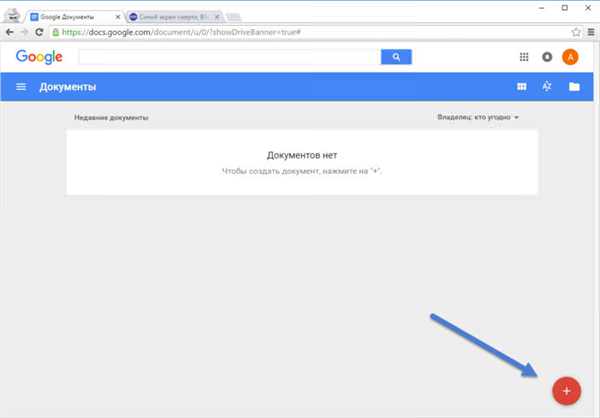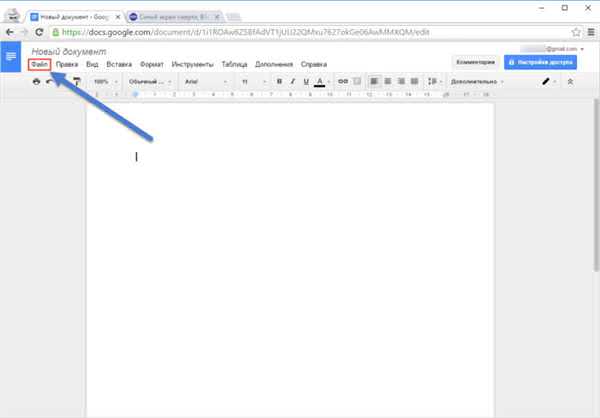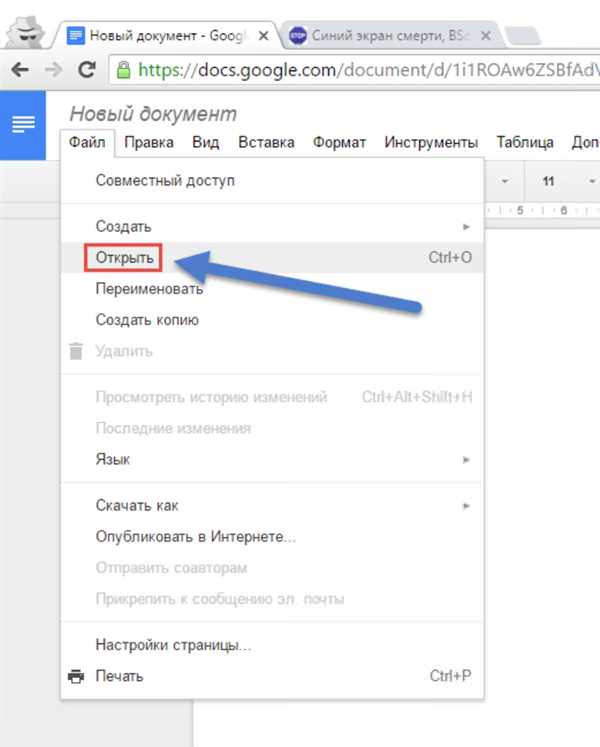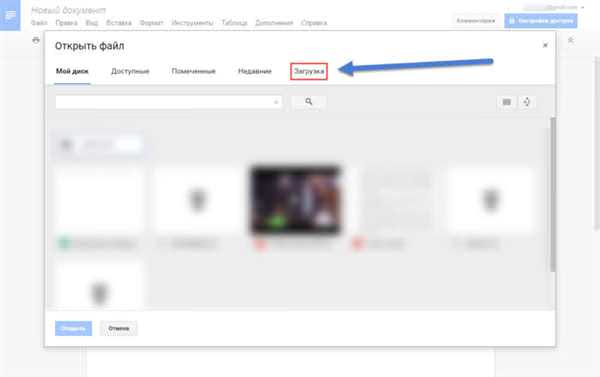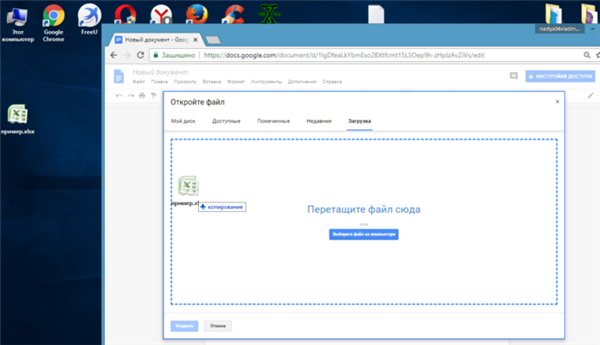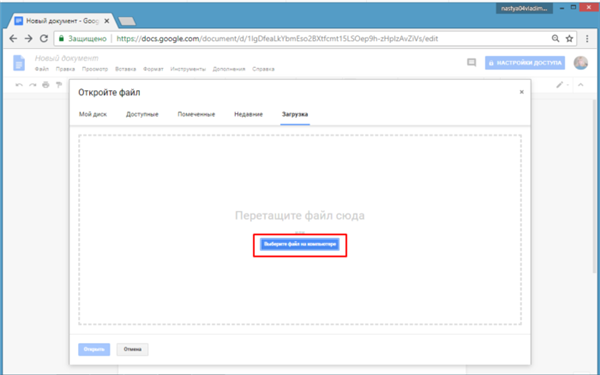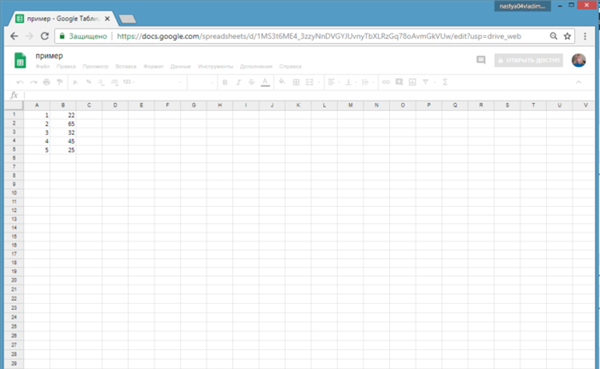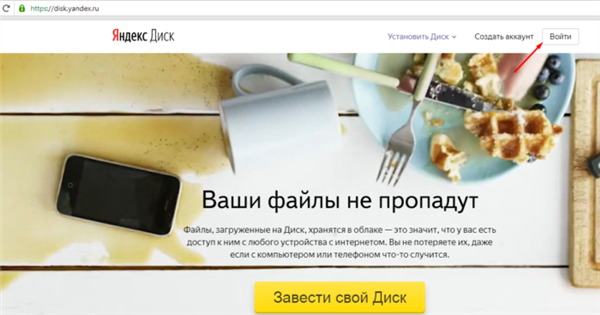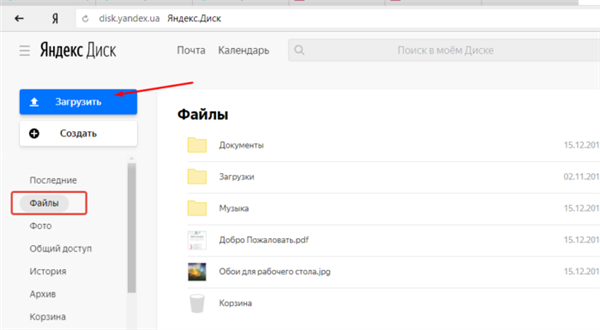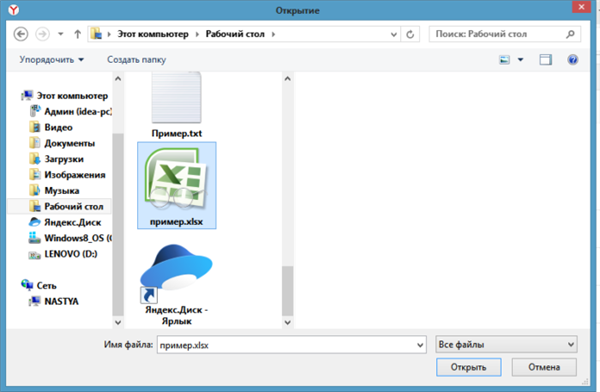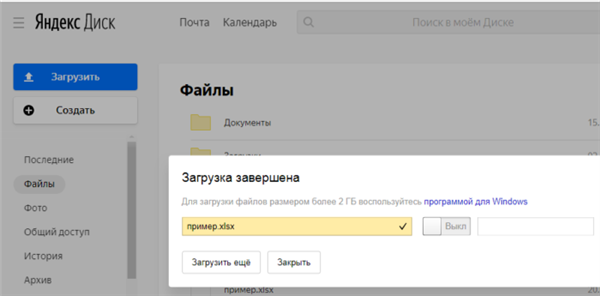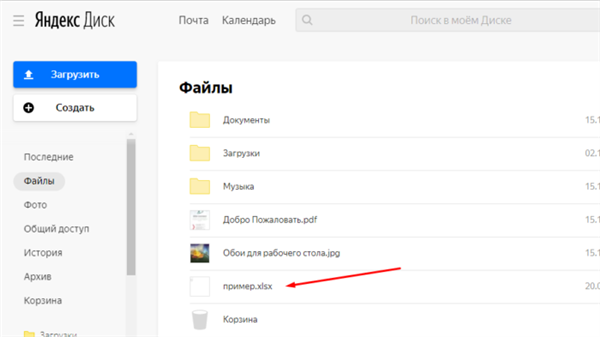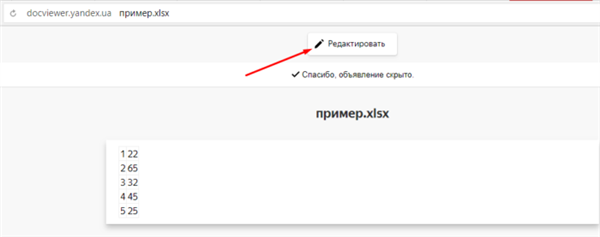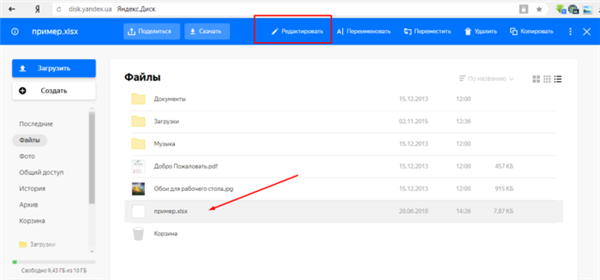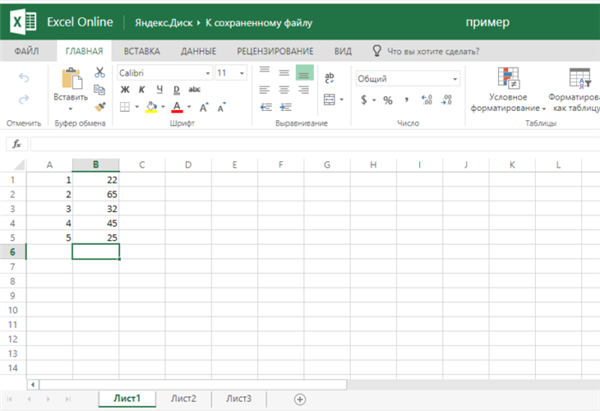Хмарні інструменти
Спочатку розглянемо найпростіший спосіб. Перевага таких інструментів – вам не потрібно нічого завантажувати, навіть сам Microsoft Office. Хмарні диски Google і Яндекса надають непоганий функціонал по відображенню і базового редагування таблиць. Такий варіант ідеально підходить для того, щоб оперативно відкрити файл, не чекаючи установки додаткового софта.
Google Docs
Сервіс від самого популярного пошукача дублює багато функцій продуктів Microsoft. Фактично, його можна назвати найкращим сервісом такого плану в Інтернеті. Для використання необхідний лише обліковий запис у системі google.
Скористатися цим сервісом можна так:
- Щоб зайти на сторінку кошти, на головній сторінці пошуку в правому верхньому куті натискаємо на іконку додаткових інструментів.

Натискаємо значок «Додатка Google»
- Серед різних проектів вибираємо пункт «Документи».

Прокрутіть коліщатко мишки вниз, клацаємо по іконці «Документи»
- Авторізуємось за допомогою свого облікового запису. Підійдуть дані авторизації сторінки гугл-пошти, так як цей логін і пароль – єдиний для всіх сервісів.

Вводимо логін від гугл-пошти, натискаємо «Далі»
- Далі користувач потрапляє на головну сторінку документів, зі всіма коли-небудь відкритими через цей сервіс документами. Тут натискаємо на іконку з «плюсом» справа внизу.

У правому нижньому куті натискаємо на іконку з «плюсом»
- Система відразу ж запустить інтерфейс створення нового документа. За замовчуванням це стандартний текстовий документ, але це не важливо, адже ми все одно будемо відкривати власний файл. Тому, вибираємо вкладку «Файл», схожу на таку ж у «Ворді».

Клацаємо по вкладці «Файл»
- В підменю натискаємо на кнопку «Відкрити», щоб запустити через сервіс сторонній документ.

Натискаємо на кнопку «Відкрити»
- Перед вами вікно вибору потрібних файлів. Для завантаження зовнішнього документа, вибираємо пункт «Завантаження».

Натискаємо за пунктом «Завантаження»
- Сайт запустить інтерфейс для завантаження ваших матеріалів. Потрібний файл можна всього лише перетягнути, або вибрати з потрібної директорії на комп’ютері.

Клацаємо по файлу лівою кнопкою миші, не відпускаючи мишку, перетягуємо його в полі Google документа

Натискаємо на кнопку «Виберіть файл на комп’ютері»
- Натискаємо «Відкрити».

Виділяємо файл, натискаємо на кнопку «Відкрити»
- Середа відкриє ваш файл для перегляду і базового редагування. Після збереження нова версія збережеться в хмарі, і її можна буде завантажити на комп’ютер.

Відкритий файл xlsx в гугл-документі, який можна редагувати
Яндекс.Диск
Даний засіб не володіє такими можливостями редагування, як продукт гугла, але все ж гідно уваги. Спосіб перегляду цього сервісу в перших кроках не відрізняється від попереднього.
Далі необхідно виконати таку послідовність:
- Точно так само потрібно зайти в свій аккаунт.

Входимо в акаунт Яндекс.Диска
- Знайти необхідний розділ «Файли», і завантажити в нього свій елемент.

В розділі «Файли» клацаємо по кнопці «Завантажити»

Виділяємо файл, натискаємо «Відкрити»

Чекаємо закінчення процесу завантаження, натискаємо кнопку «Закрити»
- Для перегляду досить двічі клацнути по файлу і сервіс його відкриє. У цьому ж вікні можна натиснути опцію «Редагувати».

Двічі клацніть по файлу лівою кнопкою мишки xlsx

Режим перегляду в Яндекс.Диску, для зміни файлу натискаємо опцію «Редагувати»
- Або виділити необхідний файл кліком миші. З’явиться верхня панель опцій для конкретного файлу. Натискаємо на значок «Редагувати».

Виділяємо файл, клацнувши по ньому, вибираємо опцію «Редагувати»

Відкритий xlsx файл в Excel Online в Яндекс.Диску для редагування
Читайте кращі поради для відкриття Яндекс Диска в новій статті — «Як відкрити Яндекс Диск».